- Vidensbase
- Erhverv
- Betalinger
- Administrer betalinger
Administrer betalinger
Sidst opdateret: 15 december 2025
Gælder for:
Når du har konfigureret HubSpot-betalinger eller kontaktet din Stripe-konto som betalingsbehandling, kan du begynde at indsamle betalinger i HubSpot ved hjælp af fakturaer, betalingslink, tilbud, ældre tilbud og abonnementer. Du kan også registrere manuelle betalinger på fakturaer uden at tage kontakt til en betalingsbehandler, mens integrationer som QuickBooks Online også registrerer betalinger, hvor det er relevant.
Når du opkræver en betaling via en af disse metoder, gemmes betalingsoplysningerne i et betalingsregister i HubSpot. Nedenfor kan du læse mere om, hvordan du administrerer dine opkrævede betalinger, herunder hvordan du udsteder refusioner, sender kvitteringer igen og downloader rapporter om dine betalinger og udbetalinger.
Tilladelser kræves Rettighederne Superadmin eller Administrer betalinger og abonnementer er nødvendige for at administrere betalinger. Brugere med adgang til Administrer betalinger og abonnementer kan se transaktions- og udbetalingshistorik, downloade rapporter om betalinger og udbetalinger, gensende kvitteringer, opsige abonnementer og udstede tilbagebetalinger.
Bemærk: HubSpot-betalinger er HubSpots mulighed for at behandle betalinger og er kun tilgængelig for virksomheder i USA, Storbritannien og Canada, som har en Starter-, Professional- eller Enterprise-konto . Stripe-betalingsbehandling er tilgængelig for alle abonnementer og tilgængelig internationalt, med nogle undtagelser. Du kan kontakte din eksisterende Stripe-konto.
Opkrævningsteam for betalinger
Når en betaling behandles, vil følgende ske:
- Du vil modtage en meddelelse om betaling. Hvis du ikke ønsker at modtage meddelelser om gennemførte betalinger, kan du slå e-mailmeddelelser om betalinger fra i dine meddelelsesindstillinger.

- Køberen vil modtage en kopi af sin kvittering i sin indbakke. Kvitteringen vises på det sprog, der er indstillet i købers Egenskab for Foretrukket sprog. Få mere at vide om købers oplevelse ved betaling.
Bemærk venligst:
- Ved tilbagevendende betalinger modtager køberen en kvittering, hver gang de bliver opkrævet. Du vil kun modtage en meddelelse for den første betaling, der foretages. Du kan bruge arbejdsgange til at sende interne meddelelser om efterfølgende betalinger.
- Meddelelser og kvitteringer sendes kun for betalinger, der er indsamlet via HubSpot-betalinger eller Stripe-betalingsbehandling, ikke andre integrationskilder, såsom QuickBooks Online.
- Hvis betalingen var mod en faktura, vil fakturaen blive vedhæftet som en PDF til betalingskvitteringen.
- Hvis indstillingen til at oprette fakturaer er slået til, vil der blive oprettet en faktura på din konto for betalinger fra betalingslink, tilbud eller abonnementer. Køberen modtager en kopi af kvitteringen i sin indbakke med fakturaen vedhæftet som PDF.
- Der oprettes et betalingsregister, som tilknyttes den relevante kontakt, virksomhed, abonnement, faktura og dealregister. Du kan også få adgang til dine betalingsregistre på siden med betalingsregistre.
- Der oprettes et kontaktregister ved hjælp af den e-mailadresse, som køberen indtaster ved betalingen, hvis der ikke findes et matchende register.
- Hvis dit abonnement omfatter marketingkontakter (f.eks. kontakter, som du e-mailer eller målretter med annoncer), vil nye kontakter automatisk blive sat som marketingkontakter. Du kan oprette en arbejdsgang for at indstille eksisterende kontakter som marketingkontakter ved betaling.
- Hvis du ikke ønsker, at kontakter, der foretager betalinger, skal indstilles som marketingkontakter, skal du lære, hvordan du indstiller kontakter som kontakt uden for marketing, herunder oprettelse af en arbejdsgang til automatisering af denne proces.
Bemærk: Værktøjet til betalinger er beregnet til brug i standard online betalingstransaktioner og understøtter ikke indsamling af følsomme betalingsoplysninger fra dine købere mundtligt eller via telefon. Hvis du har sendt en betaling på vegne af en køber, kan det resultere i, at betalingen tilknyttes den forkerte kontakt. Det skyldes, at du tidligere har udfyldt en HubSpot-formular og indsender betalingen i et ikke-privat browservindue, hvilket resulterer i, at HubSpot bruger dine eksisterende cookies til at tilknytte betalingen. For at rette forkert tilknyttede betalinger skal du navigere til betalingsregistret og opdatere det tilknyttede kontaktregister.
- Der oprettes et dealregister på din HubSpot-konto. Dealværdien opdateres til den samlede betaling, inklusive eventuelle anvendte rabatter. For tilbagevendende betalinger vil der ikke blive oprettet et nyt dealregister, hver gang tilbagevendende betalinger behandles. Disse betalinger vises på abonnementsregistret.
- Når en køber køber tilbagevendende linjeposter ved hjælp af et betalingslink, et tilbud eller et ældre tilbud:
- HubSpot opretter ét abonnementsregister , når tilbagevendende linjeposter har samme betalingsfrekvens og længde på perioden. Hvis en køber f.eks. køber to månedlige abonnementer med en løbetid på et år, vil HubSpot gruppere begge tilbagevendende linjeposter i det samme abonnementsregister. Abonnementet tilknyttes kontakt- og dealregistret.
- HubSpot opretter separate abonnementsregistre, når tilbagevendende linjeposter har forskellige betalingsfrekvenser eller terminslængder. Hvis en køber f.eks. køber et månedligt og et årligt abonnement med en løbetid på et år, opretter HubSpot to abonnementsregistre. Abonnementerne tilknyttes kontaktregistret og dealregistret.
- Køberen vil blive opkrævet hver faktureringscyklus i henhold til de vilkår, der er angivet på tilbuddet eller betalingslinket, og de vil blive underrettet, hver gang de bliver opkrævet. Du kan også slå påmindelsesmails til for at give køberen besked 14 dage før deres næste betaling af abonnement. Egenskaberne for det tilknyttede abonnement vil også blive opdateret i HubSpot. Få mere at vide om administration af abonnementer.
- Der oprettes en faktura for hver tilbagevendende betaling, hvis indstillingen til at oprette fakturaer er slået til i indstillingerne.
- Når der sker aktiviteter i forbindelse med betalinger, f.eks. at en betaling sendes eller refunderes, vises aktiviteterne automatisk i betalingens tilknyttede kontakt-, deal- og virksomhedsregistre.
Modtag udbetalinger
Udbetalinger er de midler, der indsættes på din konto fra dine indsamlede betalinger hver dag, minus eventuelle gebyrer, tilbagebetalinger eller tilbageførsler.
- Hvis du bruger HubSpot-betalinger, kan du se udbetalinger i HubSpot.
- Hvis du har kontaktet Stripe som betalingsbehandling, vil oplysninger om udbetaling ikke blive vist på din HubSpot-konto. I stedet skal du downloade og administrere rapporter om betaling i Stripe.
HubSpot sender en daglig e-mail med besked om udbetaling, som indeholder den samlede udbetaling. Behandlingstiden varierer alt efter metode:
- For betalinger med kort er behandlingstiden to arbejdsdage. I løbet af denne tid vil status være Processing.
- For bankdebiteringsmetoder, såsom ACH, varierer behandlingstiderne. I løbet af denne tid vil status være Processing:
- ACH: op til fire arbejdsdage til at debitere en købers konto.
- BAC'er: op til fem arbejdsdage til at debitere en købers konto.
- PAD'er: op til fem arbejdsdage til at debitere en købers konto.
- SEPA: op til 14 arbejdsdage for at debitere købers konto.

Hvis der er dage, hvor den daglige udbetaling er mindre end de tilbagebetalinger eller chargebacks , der er behandlet den dag, vil HubSpot debitere din konto for at dække forskellen. På disse dage modtager du en e-mail med udbetaling fra HubSpot, som indeholder den værdi, der er trukket fra din konto.

Få mere at vide om automatisk debitering og pausede udbetalinger i dokumentationen fra Stripe, HubSpots partner til behandling af betalinger , når du bruger HubSpot-betalinger.
Download rapporter om betaling
Bemærk: Hvis du har kontaktet Stripe som betalingsbehandling, vil fanen Udbetalinger ikke blive vist på din HubSpot-konto. I stedet skal du downloade og administrere rapporter om betaling i Stripe.
Download rapporter, der indeholder dine betalings- eller udbetalingsoplysninger, samt en rapport om betalingsafstemning til CSV, XLS eller XLSX. Det er ikke muligt at eksportere til PDF. Du kan også eksportere betalingsregistre.
- På din HubSpot-konto skal du klikke på settings indstillingsikonet på den øverste navigationslinje.
- Gå til Kontomenu for betalinger i menuen i venstre side.
- Klik øverst på fanen Udbetalinger . Du kan se din udbetalingshistorik, herunder individuelle betalinger og deres status.
- Hvis du vil se flere detaljer om en udbetaling, skal du klikke påudbetalingsdatoen for at se detaljerne i højre panel.
- Hvis du vil downloade en rapport over din kontos betalinger eller udbetalinger, skal du øverst til højre klikke på download Download rapporter, og vælg derefter en af følgende rapporttyper:
- Afstemning af betalinger : Se en liste over udbetalinger med specificerede betalingsoplysninger. Rapporten indeholder de transaktioner, der er inkluderet i hver udbetaling, såsom betalinger, tilbagebetalinger og gebyrer, i faldende rækkefølge. Indeholder ID, rapportkategori, kundenavn og e-mail, betalings-ID, udbetalings-ID og udbetalingsstatus.
- Detaljer om betaling: Se alle købers transaktioner, f.eks. engangsbetalinger og tilbagevendende betalinger, tilbagebetalinger, transaktionsgebyrer og tvister. Indeholder saldotransaktions-ID, rapportkategori, beskrivelse, kundenavn og e-mail samt betalings-ID.
- Udbetalingsoplysninger: Se alle købers betalinger, der er inkluderet i din daglige udbetalingstotal, herunder udbetalings-id, saldotransaktions-id og udbetalingens forventede ankomstdato.
- I dialogboksen skal du klikke på rullemenuen Filformat og vælge et format og derefter klikke på Eksporter. Eksporten bliver sendt til dig via e-mail, og du får besked på platformen, når eksporten er klar.
Se betalingsregistre
Når du opkræver en betaling i HubSpot, gemmes betalingsoplysningerne i et betalingsregister på betalingssiden.
Bemærk: Hvis der ikke er nogen betalingsregistre på indekssiden (f.eks. ingen gennemførte transaktioner), vil du blive omdirigeret til indstillingerne for betalinger for at færdiggøre opsætningen af dine betalinger.
- På din HubSpot-konto skal du navigere til Handel > Betalinger.
- Betalingsregistre vises i tabellen på indekssiden. I kolonnen Status kan du se status for betalingen:
- Behandling: Behandlingstiden for betaling afhænger af den anvendte betalingsmetode. Når betalingen er behandlet, ændres status enten til Gennemført eller Mislykket. Få mere at vide om behandlingstider.
- Lykkedes: betalingen blev indsamlet med succes.
- Mislykkedes: betalingen blev ikke opkrævet. Denne status gælder kun betalinger foretaget via bankdebitering, såsom ACH, eller betalinger på abonnement.
- Delvist refunderet: betalingen blev refunderet for en værdi, der er mindre end den, køberen oprindeligt betalte.
- Refunderet: Den samlede værdi af den oprindelige betaling blev refunderet.
- Behandling af tilbagebetaling: Der er indsendt en anmodning om tilbagebetaling. Det kan tage fem til ti arbejdsdage at behandle tilbagebetalinger for betalinger, der er foretaget via bankdebitering, såsom ACH.

- Brug filtrene øverst til at segmentere dine betalingsregistre efter status eller betalingsdato. Klik på + More for at se flere filtre.
- For at filtrere indekssiden efter specifikke egenskaber ved betalingen:
- Klik på advancedFilters Avancerede filtre over tabellen.
- I det højre panel skal du søge efter og vælge den egenskab , du vil filtrere efter, og derefter indstille filterkriterierne.
- Klik på + Tilføj filter for at vælge en anden egenskab, der skal tilføjes til filteret.
- Hvis du vil filtrere efter den valgte egenskab eller et andet filter, skal du klikke på + Tilføj filtergruppe under ELLER.
- Klik på X' et øverst til højre i panelet, når du har sat dit filter op. Læs mere om, hvordan du opsætter filtre og gemmer visninger.
- Hvis du vil se flere detaljer om betalingen , skal du klikke på værdien i kolonnen Bruttobeløb for at åbne detaljerne i højre panel. Den indeholder en oversigt over betalingens værdi, betalingsdato, køber og betalingsmetode. Det højre panel viser også forskellige kort til betalingsregister, linjeposter, abonnementer og registertilknytninger. Klik på et kort for at skjule eller udvide det.
- Hvis du sælger i flere valutaer, vises de relaterede gebyrer sammen med det modtagne nettobeløb i din afregningsvaluta, når den adskiller sig fra betalingsvalutaen. Hvis din konto i Stripe f.eks. er i amerikanske dollars, men du modtager en betaling i euro, vil du se både bruttobeløbet, gebyrerne og nettobeløbet i euro, men gebyrerne og nettobeløbet vil også blive vist i amerikanske dollars. Valutakursen anvendes af Stripe.
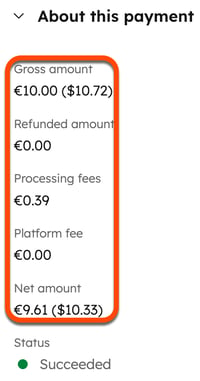
- Hvis der allerede findes en tilknytning, kan du se detaljerne for det tilknyttede register ved at holde musen over det tilknyttede register og klikke på Preview. Eller klik på rullemenuen More , og vælg Edit association labels eller Remove association.
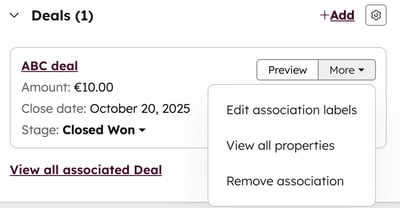
- Hvis du vil tilføje en tilknytning til et eksisterende kontakt-, virksomheds- eller dealregister, skal du klikke på + Tilføj på det relevante kort.
Bemærk: Hvis du foretager ændringer i de eksisterende tilknytninger, vil den gamle tilknytning blive erstattet med den opdaterede tilknytning. Du kan kun tilknytte ét abonnements-, kontakt-, deal- og virksomhedsregister til et betalingsregister, men et kontakt-, virksomheds-, deal- eller abonnementsregister kan have flere tilknyttede betalingsregistre.
Se transaktionsgebyrer
Se de transaktionsgebyrer , der er tilknyttet betalingen, på siden med betalingsindekset.
- På din HubSpot-konto skal du navigere til Handel > Betalinger.
- Klik på bruttoværdien af en betaling.
- Klik på Handlinger øverst til højre i højre sidepanel, og vælg derefter Se anvendte gebyrer.
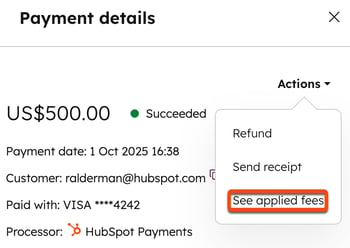
- De anvendte gebyrer (inklusive internationale gebyrer, hvis det er relevant) vises i dialogboksen. Værdier for gebyrer vises i din afregningsvaluta.

Udsted refusioner eller send kvitteringer
Udsted en tilbagebetaling eller send en kvittering til køberen fra betalingens indeksside. Betalingen skal være behandlet , før du kan udstede refusionen.
- På din HubSpot-konto skal du navigere til Handel > Betalinger.
- Klik på værdien af betalingen. Betalingsregistret åbnes i det højre panel.
- Klik på Handlinger øverst til højre, og vælg derefter Refusion. Udstedelse af en refusion påvirker ikke det aktive abonnement, og faktureringen fortsætter som planlagt.
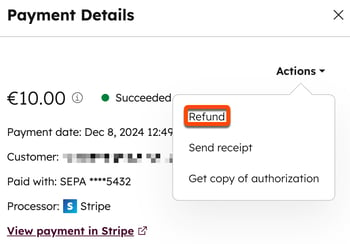
- I dialogboksen skal du indtaste værdien af refusionen og derefter klikke på rullemenuen Årsag og vælge en årsag til refusionen.
- Klik på Refusion. HubSpot trækker den oprindelige transaktions værdi fra dine fremtidige udbetalinger eller debiterer den fra din konto. Husk, at det kan tage 5-10 hverdage, før tilbagebetalingen vises på købers kontoudtog.
Bemærk venligst:
- Hvis du bruger HubSpot-betalinger, opkræver HubSpot ikke et gebyr for at behandle en tilbagebetaling. Du får dog ikke refunderet det gebyr, der er tilknyttet den oprindelige transaktion. Hvis du bruger Stripe som betalingsbehandling, skal du se Stripes dokumentation.
- Tilbagebetalinger for betalinger med ACH-debitering skal iværksættes inden for 180 dage fra datoen for den oprindelige betaling.
- Hvis du bruger integrationen til QuickBooks Online, synkroniseres tilbagebetalinger ikke til QuickBooks Online. De er tilgængelige, så du manuelt kan afspejle ændringer, der er foretaget i QuickBooks.
- Hvis du vil sende en kvittering til din køber, skal du klikke på Handlinger øverst til højre og derefter vælge Send kvittering. I dialogboksen:
- Klik på rullemenuen Vælg kvittering , og vælg en kvittering.
- Købers e-mailadresse vises som standard. Hvis du vil ændre eller tilføje en anden modtager, skal du indtaste e-mailadresserne i feltet E-mailadresse .
- Klik på Send.
Hent en kopi af godkendelsen af bankdebiteringstransaktionen
For at hente en kopi af en autoritet til en bankdebiteringstransaktion, såsom en ACH direkte debitering:
- På din HubSpot-konto skal du navigere til Handel > Betalinger.
- Klik på værdien af betalingen. Betalingsregistret åbnes i det højre panel.
- Klik på Handlinger øverst til højre, og vælg derefter Hent kopi af autoritet.

- Klik på Send i dialogboksen. Autoriteten vil blive sendt til dig via e-mail.
Tilpas kvitteringer
Tilpas kvitteringernes udseende i dine indstillinger.
- Lær, hvordan du opdaterer navnet på virksomheden, der vises øverst på kvitteringen.
- Se, hvordan du opdaterer det logo , der vises øverst på kvitteringen.
- Lær hvordan du opdaterer dit brandings farver. En enkelt farvet bjælke vises øverst på kvitteringen.
Bemærk: Alle ændringer, du foretager i virksomhedens navn, logo eller farver i indstillingerne for din konto, vil gælde for alle betalingslink, uanset hvilken bruger der har oprettet linket. Disse ændringer vil også gælde for andre værktøjer, der bruger standard branding. Få mere at vide om opdatering af dit logo og farverne på dit brand.

Omstridte betalinger
Hvis en betaling bestrides af en køber, kan du spore tvisterne, fra de åbnes, til de lukkes. Du kan derefter handle på tvister i HubSpot. Få mere at vide om tvistbilæggelsesprocessen.
Sådan får du besked om tvister
- Du får besked via e-mail, når en tvist er åbnet, vundet eller tabt. Disse kan slås fra i dine indstillinger for meddelelser om betaling. Klik på Counter dispute i e-mailen for at starte et svar på en tvist.

Bemærk: Hvis du bruger HubSpot-betalinger, vil e-mails med åbne og tabte tvister indeholde enten, at Payments underwriting vil kontakte dig , eller at pengene vil blive trukket fra din konto om tre dage. Få mere at vide om chargebacks. Hvis du bruger Stripe som betalingsbehandling, administrerer Stripe processen direkte, så teksten i e-mailen vil være anderledes.
Nedenfor kan du lære, hvordan du gør:
- Se tvistestatus på betalingsregistret.
- Gør noget ved åbne tvister , der har status af Omstridt ( handling påkrævet).
- Sporing af tvister på betalingsregistret.
- Brug egenskaberne for tvister til at få flere oplysninger om en bestemt tvist.
Se en liste over betalinger med omstridt status
Tvistestatus for en betaling kan være:
- Omstridt (handling påkrævet): T visten er blevet åbnet og skal imødegås eller accepteres.
- Omstridt (afventer afgørelse): Tvisten er blevet imødegået og afventer bankens afgørelse.
- Omstridt (vundet): Banken afgjorde sagen til købmandens fordel.
- Omstridt (tabt): banken afgjorde sagen til kortholderens fordel.
For at se betalinger med omstridt status:
- På din HubSpot-konto skal du navigere til Handel > Betalinger.
- Klik på fanen Tvister øverst på siden.
- De omstridte betalinger vil blive vist.

De viste kolonner er:
- Værdi brutto
- Dato for betaling
- Tilknyttet kontakt til betalingen
- Metode til betaling (f.eks. kort, ACH)
- Status
- Dato for oprettelse af tvist
- Årsag til tvist (f.eks. svigagtig, produkt ikke modtaget)
- Værdi af tvisten
- Frist for tvist
- Dato for lukning af tvisten
- Hvis du vil filtrere en anden visning, skal du klikke på Status øverst til venstre, vælge en eller flere af tvistestatusserne og gemme visningen.

- Klik på bruttobeløbet for en betaling for at se detaljer om tvisten.
I højre panel kan du se oplysningerne om tvisten under Tvistdetaljer.
Svar på tvister
Svar på tvister med en status som Omstridt (handling påkrævet) fra betalingens indeksside, og upload beviser direkte fra betalingen. At reagere på en tvist:
- På din HubSpot-konto skal du navigere til Handel > Betalinger.
- Klik på fanen Tvister øverst på siden.

- Klik på bruttoværdien af den omstridte betaling.
- I højre panel, under Tvistdetaljer:
- Klik på Modsig tvist for at imødegå tvisten.
- Svar på spørgsmålene om tvisten, og klik derefter på Næste.
- Udfyld eventuelle yderligere oplysninger, og klik derefter på Næste.
- Upload dit bevis, indtast eventuelle yderligere oplysninger , og klik på Anmeldelse.
- Tvisten vil derefter blive flyttet til status som omstridt (afventer afgørelse) .
- Du kan spore tvisten på betalingsregistret.
- Klik på Acceptér tvist for at acceptere og lukke tvisten.

- Klik på Modsig tvist for at imødegå tvisten.
Sporing af tvister
Spor aktivitet og tidslinjer for tvister fra betalingsregistret:
- På din HubSpot-konto skal du navigere til Handel > Betalinger.
- Klik på fanen Tvister øverst på siden.

- Klik på bruttoværdien af den omstridte betaling.
- Rul til kortet Historik for at se historikken for betalingen. Oplysningerne om tvisten og tidslinjen for betaling vil blive opdateret med status for tvisten under hele processen.
- Rul til kortet Dispute details for at se oplysningerne om tvisten.

Egenskaber ved tvister
Egenskaber for tvister kan tilføjes som kolonner til betalingernes indeksside og bruges i andre HubSpot-værktøjer som segmenter, rapporter og arbejdsgange. Egenskaberne for tvisten er:
- Dato for oprettelse af tvist: Datoen, hvor tvisten blev oprettet.
- Omstridt værdi: den værdi, der blev omstridt.
- Tvistfrist: Fristen for en afgørelse af en tvist.
- Årsagen til tvisten: Årsagen til tvisten.
Eksporter betalingsregistre
Eksporter betalingsregistre fra betalingsregistersiden til CSV, XLS eller XLSX. Det er ikke muligt at eksportere til PDF. Du kan også downloade rapporter om udbetalinger.
- På din HubSpot-konto skal du navigere til Handel > Betalinger.
- Klik på Eksporter øverst til højre. I dialogboksen:
- Indtast et navn på eksporten i feltet Navn på eksporten.
- Klik på rullemenuen Filformat , og vælg et format.
- Klik på rullemenuen Sprog for kolonneoverskrifter , og vælg et sprog.
- Klik for at udvide afsnittet Tilpas for at tilpasse eksporten yderligere:
- Under Egenskaber inkluderet i eksporten skal du vælge , hvilke egenskaber der skal inkluderes i eksporten.
- Under Tilknytninger inkluderet i eksporten skal du markere afkrydsningsfeltet Inkluder tilknyttet registernavn for at inkludere tilknyttede registernavne (f.eks. fakturanavnet).
- Under Tilknytninger inkluderet i eksporten skal du vælge, om du vil inkludere op til 1.000 tilknyttede registre eller alle tilknyttede registre.
- Klik på Eksporter. Få mere at vide om at eksportere registre.
Brug betalinger i andre HubSpot-værktøjer
Abonnement kræves Der kræves et Professional- eller Enterprise-abonnement for at bruge arbejdsgange.
Du kan bruge egenskaber for betaling i andre værktøjer, f.eks. arbejdsgange og segmenter.
- Opret en betalingsbaseret arbejdsgang for automatisk at sende en velkomstmail til købere, så snart der er foretaget en vellykket betaling:
- Opret en ny arbejdsgang ved hjælp af objektet Betaling .
- Brugegenskaben Source som en trigger, når der foretages en betaling via et betalingslink. Brug egenskaben Source ID , hvis du vil oprette en arbejdsgang for et bestemt betalingslink.
- Vælg handlingen Send e-mail , og vælg en e-mail, der skal sendes til alle, der gennemfører en betaling.

- Opret en betalingsbaseret arbejdsgang for automatisk at oprette en opgave, når en betaling over en bestemt værdi er mislykkedes:
- Opret en ny arbejdsgang ved hjælp af objektet Betaling .
- Brug egenskaben Status som trigger, og sæt status til Failed.
- Tilføj yderligere kriterier til triggeren for egenskaben Betalt beløb, og angiv en værdi.
- Vælg handlingssættet Opret opgave, og opret opgaven.

- Opret et segment med kontakter, der har foretaget betaling med kort:
- Opret et nyt segment.
- Vælg Kontakter , og klik på Næste.
-
- Klik på + Tilføj filter.
- Klik på rullemenuen Visning , og vælg Betalinger.
- Klik på egenskaben Betaling .
- Klik på rullemenuen , og vælg Kort.
- Klik på Næste for at anmelde og gemme segmentet.
